什麼是Twitter?每次遇到別人都要解釋半天。
在我Blog的右上角,有個WHAT AM I THINKING?(每次都在碎碎念的那個有沒有)就是Twitter的功勞!
事實上,Twitter 指的就是微網誌,每次「限定」只能輸入140字元的小型文章發表器。(會把限定加引號的原因是超過好像也不大有影響)
很多人覺得寫網誌很麻煩,畢竟有時候寫一篇要花上不少時間,如果只有一句話,寫了又很奇怪,但是不講胸口又很悶,這時候,Twitter在適合你也不過啦!
首先,先進首頁。(廢話!)
填你的使用者名稱(以後還可以修改)、密碼、信箱。
就可以啦!(巴)很簡單,但我是說真的。其實Twitter這種東西,如果一個人玩是很無聊的,完全會變成自言自語。所以說,大家通常會拉親朋好友一起來!(which is what I am doing now)
登入後,這個就是你的主頁。
在這裡,你可以看到所有你follow的人,也可以看到所有follow你的人。
"follow"是玩Twitter很重要的一環(廢話,沒有朋友玩個鬼),當兩個帳號彼此follow時,雙方就可以用@帳號 回應對方的話。只有都follow雙方的第三者才看的到這些話。
要follow別人,只要到別人家的主頁去,按ICON下的那個follow鍵就可以了。
當然你會發現玩了一陣子後,follow你的人漸漸多了起來,而且是一些你沒見過的阿多仔居多。(聳肩)
Twitter也可以拿來丟短訊息,別人家主頁右側的「message 某某」點下去就可以了。
你還可以把喜歡的「驚句涼言」打星星標記,這樣就成了你的Favorites。
至於怎麼把你的Twitter嵌進Blogger?點進去,選擇最下方的Other,會出現三種款式讓你選擇。
如果三種都不喜歡的話,那麼你也可以選擇自己做。(不過這種一次只能顯示一句話的我不是很喜歡,所以還是用了條列式)
SO,大家一起快樂地Twitter吧!XD
2008.7.26
用Twitter和朋友一起碎碎念
十分鐘搞定"最新文章"、最新回應"、"文章分類"
相信每個擁有Blogger的部落格客都知道每個剛開始的部落格有多陽春,要什麼沒什麼,連最基本的"最新文章"、最新回應"、"文章分類" 都沒有。
先別急著大罵:「搞什麼鬼啊!」
相信我,搞定這些不需要10分鐘。
這位站長很好心,設置了快速產生器,把你要的資料填一填,按鈕按一下,原始碼就跑出來了。
Blogger專用最新文章與最新回應產生器
解釋的也很詳盡,真是謝謝他了!
至於產生出來的原始碼要貼哪裡?
版面配置→新增網頁元素→HTML/JavaScript
切換到HTML的模式了嗎?塞進去就對了!
接著,把兩個原始碼都塞完後,再一次,
版面配置→新增網頁元素→標籤
調好順序位置後,存檔,就可以去看成果啦!
看,我沒騙你吧,10分鐘就搞定了。
2008.7.25
Blogger的Read more / Summary only 的摘要功能
其實這個非常漂亮的功能是我當初選擇Blogger的眾多考量之一。 <div class='post-body entry-content' expr:id='"post-" + data:post.id'><b:if cond='data:blog.pageType == "item"'><p><data:post.body/></p><b:else/><style>#fullpost {display:none;}</style>> 。
我是一個有看別人Blog習慣的人,所以很多家Blog都看過,但是沒有一家能夠辦到這麼快速地打開文章。(起碼我沒有看過)
很多人問我是怎麼辦到的,其實也不難,只要善用ctrl+F(註1),多一點點耐心稍微看一下語法,你也可做到。
首先,從版面配置→修改 HTML
我們先把範本備份起來,以防萬一。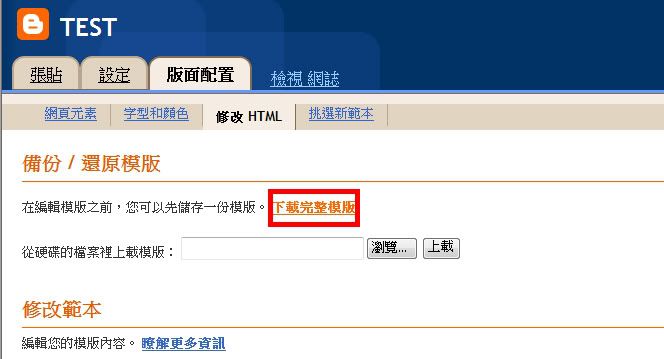
接著,點選小裝置範本。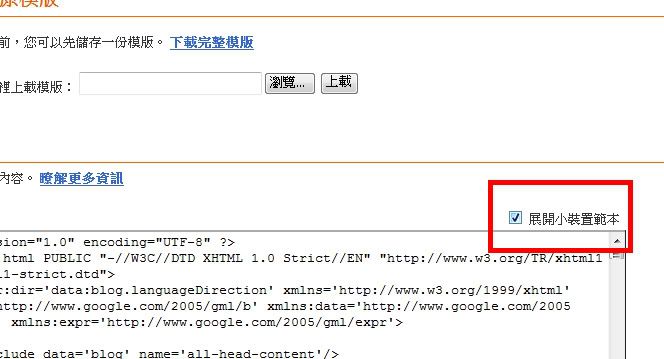
用ctrl+F找到div class="'post-header-line-1'/這段code。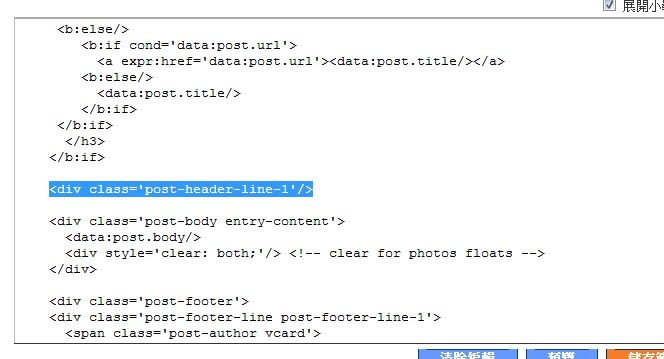
在下面,將框起的這一段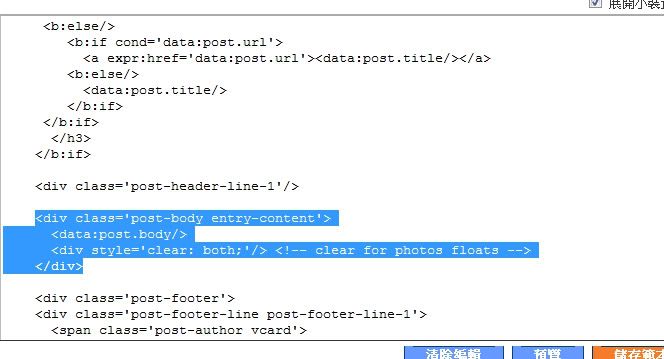
用下面這段取代。
<p><data:post.body/></p>
<span id='showlink'><p><a expr:onclick='"javascript:showFull(\"post-" + data:post.id + "\");"' href='javascript:void(0);'>Read More...</a></p></span><span id='hidelink' style='display:none'><p><a expr:onclick='"javascript:hideFull(\"post-" + data:post.id + "\");"' href='javascript:void(0);'>Summary only...</a></p></span><script type='text/javascript'>checkFull("post-" + "<data:post.id/>")</script></b:if>
<div style='clear: both;'/> <!-- clear for photos floats -->
</div>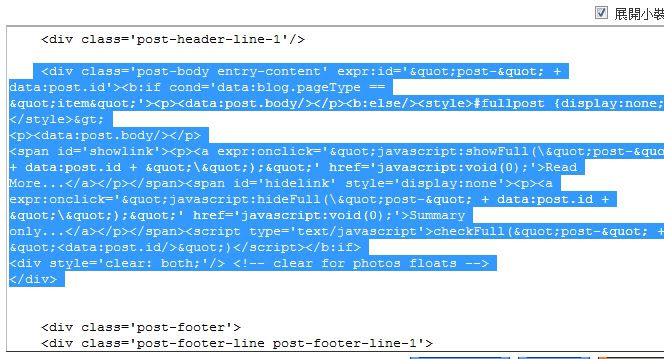
然後到 設定→格式→文章範本,把下面這段貼上。
<span id="fullpost"> 。 </span>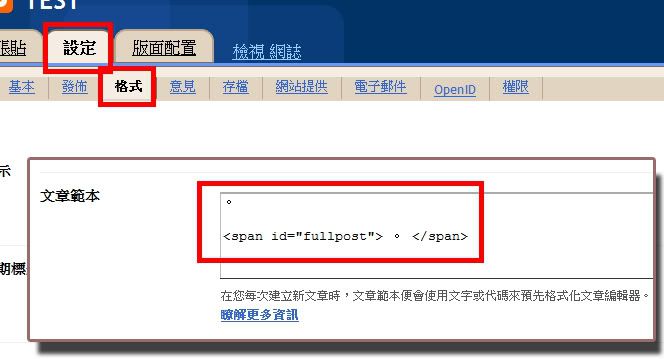
這樣,每次發表文章時,只要用Html模式,把要隱藏的部分放在
<span id="fullpost"> 。 </span>
這兩個之間,就可以了。(句點可以無視)
結束後,回到Blog首頁看看成不成功吧!
註1:要玩Blogger,或者想要從人家的網頁/相簿/Blog上拔東西,一定要學會用這招。最常用在原始碼上。
2008.7.25
www.flickr.com
|
